Net als bij het werken met foto's, kunt u videobestanden bewerken in Dakramen en raamkozijnen 10, macOS of Linux is even belangrijk in de tijd. Op deze manier beschikken we over een flink aantal programma's die zich op dit soort werk richten, zoals nu het geval is. In het bijzonder gaan we praten over de OpenShot programma, een gratis videotoepassing die niet is gestopt met groeien.
Een van de uitgangspunten waarmee we in dit programma voor videobewerking rekening moeten houden, is dat het volledig is gratis . Na het downloaden en installeren presenteert het bovendien een gebruikersinterface die volledig in het Spaans is zodat we het gemakkelijker kunnen gebruiken. Om dat specifiek te zeggen in deze sector van de multimedia universum, dat verwijst naar video, vinden we veel toepassingen, maar veel worden betaald.

Maar zoals eerder vermeld, is dit niet het geval met OpenShot, dus het wordt een perfect alternatief voor de meeste gewone gebruikers. Het biedt ons ook een reeks functies waarmee we proberen het werk maximaal te vergemakkelijken. Bovendien, start gewoon het programma, dit toont een optionele zelfstudie voor ons om te leren hoe we ermee moeten omgaan.
Belangrijkste kenmerken van de OpenShot video-editor
Het is daarom de moeite waard om te weten dat we in dit geval een videobewerkingssoftware vinden die ons met een beetje moeite geweldige resultaten geeft. Bovendien moeten we weten dat we vanaf hier de mogelijkheid hebben om te werken met video's van hoge kwaliteit en resolutie, zelfs met 4K kwaliteit. Daarom kan worden gezegd dat het een meer dan adequate oplossing is voor gebruikers die hun persoonlijke video's op een betaalbare manier willen bewerken.
Bovendien kan worden gezegd dat dit een editor is die primair is ontworpen zodat we video's in high definition zoals 4K of kunnen bewerken 1080p . Het heeft functies voor dit alles. We hebben de mogelijkheid om ondertitels aan de composities toe te voegen als we dat willen. Geleidelijk zijn de interface en functionaliteit in de loop van de tijd en versies verbeterd. Dus vinden we op dit moment een zeer praktische gebruikersinterface voor zijn doel, evenals aantrekkelijk.
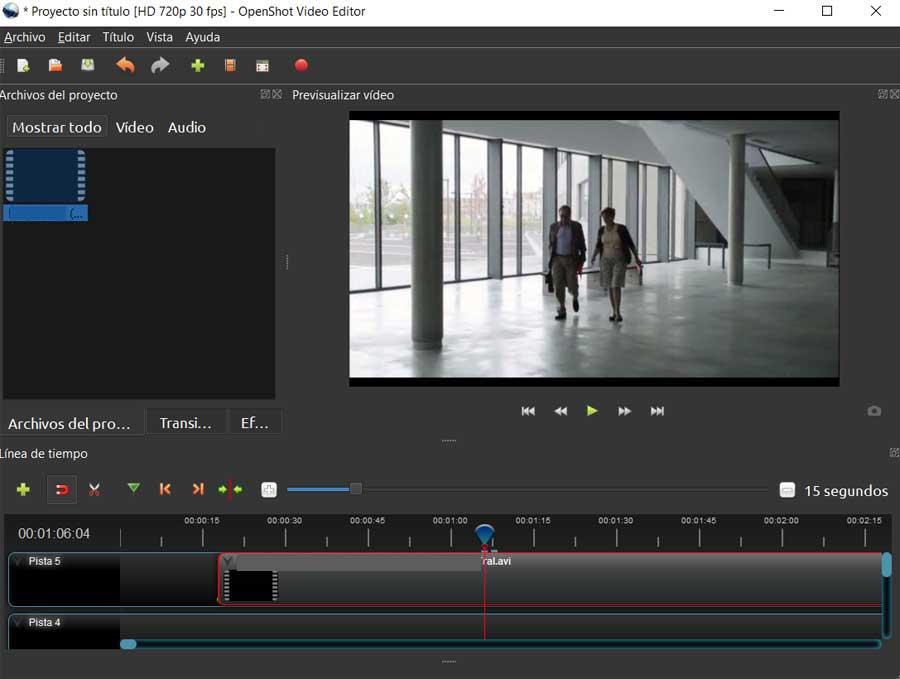
Ook met een beetje oefening kunnen we hier het beste van maken video bewerking programma. Om dit alles te doen, moeten we eerst de bijbehorende inhoud uploaden die we zullen gebruiken voor het project dat we gaan uitvoeren. Dit bereiken we met de menu-optie Bestand / Bestanden importeren. Hier selecteren we uit de schijfstations bijvoorbeeld de video- en audioclips die we in het persoonlijke project zullen gebruiken.
Tegelijkertijd is het de moeite waard om te weten dat dit een multiplatform-software is die is ontworpen om aan te werken Dakramen en raamkozijnen , macOS of Linux gebaseerde computers . Op deze manier kunnen gebruikers van de meest voorkomende desktopbesturingssystemen hiervan profiteren video oplossing .
Hoe ons videoproject te lanceren
Zoals gebruikelijk in het bijzonder in dit soort programma's, vinden we onderaan de hoofdinterface een reeks tracks waarin we de elementen plaatsen. Deze worden samengevoegd en geplaatst zoals we specificeren. Op deze manier en stap voor stap kunnen we ons aangepaste videoproject in een tijdlijn maken. Tegelijkertijd kunnen we ons eigen profiel maken met het type video of de resolutie. 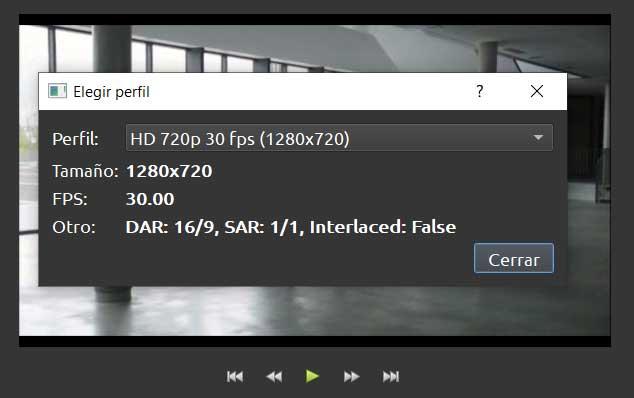
Natuurlijk biedt OpenShot zelf al een groot aantal overgangen en effecten. Dus, net als bij de rest van de door ons geüploade inhoud, kunnen we ze op de overeenkomstige track in de plaatsen tijdlijn .
We vinden dit alles net onder het venster Projectbestanden aan de rechterkant van de hoofdinterface. Dat is waar we de overeenkomstige zullen ontmoeten Transitions en Effecten tabs. Tegelijkertijd kunnen we in datzelfde subvenster de weergave van de door ons geüploade audio- of videobestanden wijzigen.
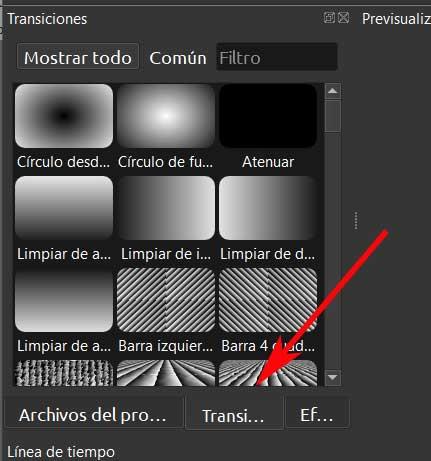
Het is ook belangrijk om te onthouden dat dit een programma is dat dingen voor ons zoveel mogelijk probeert te vergemakkelijken. Het geeft ons tegelijkertijd een behoorlijk aantal sjablonen om titels en geanimeerde titels aan onze videocreaties toe te voegen.
Indelingen ondersteund door OpenShot
Wanneer we verwijzen naar de formaten van audio en video bestanden die we vanaf hier zoals verwacht kunnen gebruiken, OpenShot ondersteunt de meeste hiervan. En dit is een programma dat is gebaseerd op de FFmpeg-bibliotheek, waarmee we de meeste video- en audioformaten kunnen lezen en schrijven. Om een idee te krijgen van dit alles, laten we u een lijst zien met de belangrijkste ondersteunde indelingen van beide soorten bestanden.
Ondersteunde videobestandsindelingen:
- MPEG-1
- MPEG-2
- MPEG-4
- H.261.
- H.263
- H.264
- x264
- Sorenson-codec
- Cinepak
- Webm
Ondersteunde audioformaten:
- Apple Lossless
- AAC-LC
- Kook codec
- FLAC
- MP2
- MP3
- verkorten
- QDM2
- echte audio
- Vorbis
- WavPack
- wma
Tot slot zullen we je vertellen dat we, zodra we klaar zijn met het creatieproject als zodanig, de mogelijkheid hebben om het als een video te exporteren. Het programma biedt daarom een aantal interessante opties voor dit alles. We kunnen het te genereren outputbestand selecteren, kiezen of we een DVD of Blu-Ray indien nodig, evenals de resolutie van het definitieve bestand.

Download OpenShot gemakkelijk
Voor alle opmerkingen, voor het geval u op zoek bent naar een krachtig programma om uw eigen te maken videocomposities en helemaal gratis, dit is een geweldige optie. Dus, om het op uw eigen computer te downloaden en te installeren, is het iets dat u vanaf de officiële website van de ontwikkelaar kunt doen
In het bijzonder kunt u het vanaf elke locatie openen browser ga gewoon naar deze link . Stel dat we hier de versie kunnen kiezen die ons het meest interesseert, afhankelijk van elk geval: Windows, macOS of Linux.